模型驅動應用程式 計時器控制項概觀 (傳統)
以表單使用計時器控制項,表單中的資料列需達到特定時限里程碑。 計時器控制項顯示完成使用中資料列的動作可以用多少時間,或者從超過應該完成動作的時間後,經過多少時間。
注意
目前只能使用傳統體驗來新增和設定此控制項。
至少必須設定計時器控制項可顯示完成動作的成功或失敗。 此外,它們可以設定當條件即將失敗時顯示警告。
如何新增計時器控制項
計時器控制項可以加入至任何表格的表單,但最常使用於案例表格,尤其是連結到追蹤服務等級協定的資料行。 可以在表單的本文中新增多個計時器控制項。 無法將這些新增至標題。
若要將計時器控制項新增至表單:
登入 Power Apps。
在左瀏覽窗格中選取表格。 如果此項目不在側邊面板窗格中,請選取 ...其他 ,然後選取您想要的項目。
選取表格 (例如客戶表格),然後選取表單區域。
選取您想要移動的表單。
在表單設計師的命令功能表中,選取切換至傳統。
在傳統表單設計師中,選取插入索引標籤,然後選取工具列上的計時器。
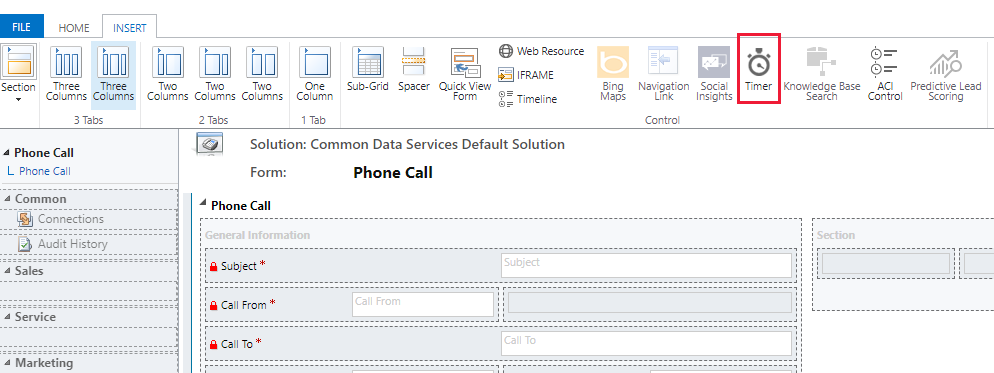
在計時器控制項的屬性頁面上,輸入或選取所需的屬性,然後選取確定。
計時器控制項 Data Source 屬性使用表格的資料行。
失敗時間資料行會使用日期時間資料行來設定時間。
三個條件資料行使用表格的其中一種選項組、兩個選項、狀態或狀態原因資料行。
計時器控制項屬性
下表說明計時器控制項的屬性。
| 群組 | 名稱 | 描述 |
|---|---|---|
| 名稱 | 名稱 | 必要。 控制項的唯一名稱。 |
| 標籤 | 必要。 計時器控制項的顯示標籤。 | |
| 資料來源 | 失敗時間欄位 | 必要。 選擇表格的其中一個日期時間資料行,以表示應該順利完成里程碑的時間。 |
| 成功條件 | 必要。 選取表格的資料行,評估里程碑是否成功,然後選擇哪個選項指示成功。 | |
| 警告條件 | 選取表格的資料行,評估里程碑成功是否有風險,且應該顯示警告,然後選擇選項指出應該顯示的警告。 | |
| 取消條件 | 選取表格的資料行,評估里程碑達成是否應該取消,然後選擇哪一個選項指出里程碑已被取消。 |
後續步驟
意見反映
即將推出:我們會在 2024 年淘汰 GitHub 問題,並以全新的意見反應系統取代並作為內容意見反應的渠道。 如需更多資訊,請參閱:https://aka.ms/ContentUserFeedback。
提交及檢視以下的意見反映: